Verifisering av ISO-fil med SHA256
Her går vi raskt gjennom hva hash er, og hvordan det kan brukes til å verifisere ISO-filen du lastet ned av Ubuntu.
Hva er en hash?
En hash er et digitalt "fingeravtrykk" av en fil. Hvis to filer har samme hash, er de identiske. Dette brukes for å verifisere at nedlastede filer er komplette og uendrede.
Sjekk SHA256 hash i Windows
- Først åpner du et nytt PowerShell-vindu.
Slik åpner du PowerShell (3 alternativer):
- Åpne PowerShell eller Terminal fra startmenyen
- Åpne Kjør-dialogen [Win + r] skriv
powershellog trykk [Enter]- Bruk [Win + x] og velg Terminal fra menyen som kommer opp
- Naviger til mappen du har lastet ned filen, som
C:\Users\[ditt_brukernavn]\Downloadsmed bruk av kommandoencd:
cd C:\Users\truls\Downloads
- Beregne SHA256 hash til filen, med kommando
Get-FileHash:
Tips
Begynn å skrive navnet på filen, som 'ubun' og trykk [TAB] tasten, så fullfører PowerShell filnavnet for deg.
Get-FileHash ubuntu-22.04-live-server-amd64.iso -Algorithm SHA256
Sjekk at dette stemmer overens med HASH fra nedlastingssiden
Etter du trykker last ned på ubuntu sine sider, kan du trykke på 'verify your download' for å vise hash-koden, som er teksten markert med gult i bildet under:
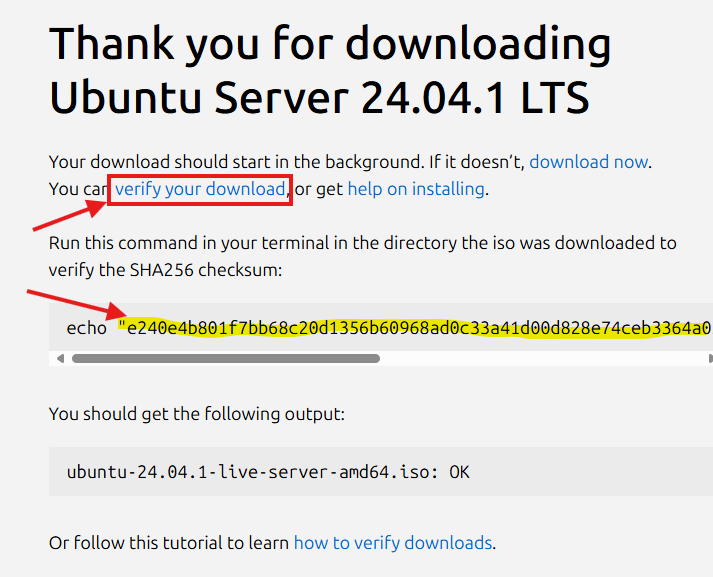
Du kan enten kontrollere manuelt om dette stemmer overens med koden du genererte over, eller du kan få PowerShell til å sjekke om 'fingeravtrykkene' er like:
(Get-FileHash .\filnavn -Algorithm SHA256).Hash -eq "hash"
For eksempel:
(Get-FileHash .\ubuntu-24.04.1-live-server-amd64.iso -Algorithm SHA256).Hash -eq "e240e4b801f7bb68c20d1356b60968ad0c33a41d00d828e74ceb3364a0317be9"
Om True printes er filen verifisert, om resultatet er False betyr det at
hash / fingeravtrykk til den nedlastede filen ikke er som forventet. Det kan være
at filen er skadet, eller at filen du har mottatt ikke er den filen du har
bedt om. (I noen sammenhenger kan det indikere et forsøk på et dataangrep, der
noen forsøker å gi deg en fil som utgir seg for å være trygg, men som inneholder
skadevare)
Oppsummert
- Last ned ISO-filen fra Ubuntu
- Noter SHA256-hashen fra Ubuntu sin nedlastingsside
- Kjør en av kommandoene over
- Sammenlign hashen du får med den fra Ubuntu
- Hvis de er identiske = filen er OK
- Hvis de er forskjellige = last ned på nytt